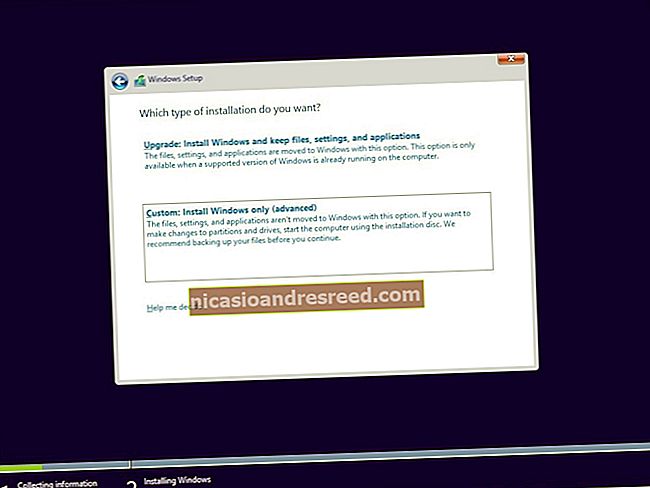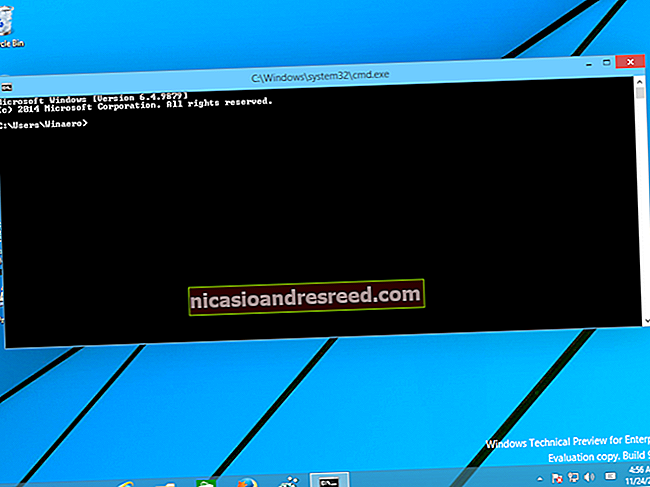விண்டோஸ் 10 பயன்பாடுகளை பின்னணியில் இயங்குவதை எவ்வாறு நிறுத்துவது

அந்த புதிய விண்டோஸ் 10 பயன்பாடுகளுக்கு பின்னணியில் இயங்க அனுமதி இருப்பதால் அவர்கள் நேரடி ஓடுகளைப் புதுப்பிக்கவும், புதிய தரவைப் பெறவும், அறிவிப்புகளைப் பெறவும் முடியும். நீங்கள் அவற்றை ஒருபோதும் தொடாவிட்டாலும், அவை சில பேட்டரி சக்தியை வெளியேற்றக்கூடும். ஆனால் பின்னணியில் எந்த பயன்பாடுகள் இயக்க அனுமதிக்கப்படுகின்றன என்பதை நீங்கள் கட்டுப்படுத்தலாம்.
நீங்கள் உலகளாவிய பயன்பாடுகளைப் பயன்படுத்தினாலும், அவை பின்னணியில் இயங்குவதை நீங்கள் விரும்பவில்லை. எடுத்துக்காட்டாக, முன்னிருப்பாக, “அலுவலகத்தைப் பெறு” பயன்பாடு போன்ற பயன்பாடுகள் - மைக்ரோசாஃப்ட் ஆபிஸை வாங்குவது பற்றி உங்களுக்கு பிழையாக மட்டுமே இருக்கும் - பின்னணியில் இயங்க அனுமதி உண்டு.
குறிப்பிட்ட பயன்பாடுகளை பின்னணியில் இயங்குவதைத் தடுக்கவும்
தொடர்புடையது:விண்டோஸ் 10 இல் எந்த பயன்பாடுகள் உங்கள் பேட்டரியை வடிகட்டுகின்றன என்பதைப் பார்ப்பது எப்படி
பயன்பாடுகளுக்கு பின்னணியில் இயங்க அனுமதி உள்ளது பேட்டரி பயன்பாட்டுத் திரையில் காண்பிக்கப்படும், இது உங்கள் கணினியில் ஒவ்வொருவரும் எவ்வளவு சக்தியைப் பயன்படுத்துகிறது என்பதை மதிப்பிடுகிறது. ஆனால் அவை பேட்டரி சக்தியை வெளியேற்றத் தொடங்க நீங்கள் காத்திருக்கத் தேவையில்லை - நீங்கள் அவற்றைப் பயன்படுத்தாவிட்டால், அவற்றை இப்போது முடக்கலாம்.
எந்த பயன்பாடுகளுக்கு பின்னணியில் இயங்க அனுமதி உள்ளது என்பதைக் காண, தொடக்க மெனு அல்லது தொடக்கத் திரையைத் திறந்து “அமைப்புகள்” என்பதைத் தேர்ந்தெடுக்கவும். அமைப்புகள் சாளரத்தில் “தனியுரிமை” ஐகானைக் கிளிக் செய்யவும் அல்லது தட்டவும்.

பட்டியலின் கீழே உருட்டவும், “பின்னணி பயன்பாடுகள்” என்பதைத் தேர்ந்தெடுக்கவும். “ஆன் / ஆஃப்” மாற்றுடன் பின்னணியில் இயங்க அனுமதிக்கும் பயன்பாடுகளின் பட்டியலை நீங்கள் காண்பீர்கள். ஒவ்வொரு பயன்பாட்டிற்கும் இயல்புநிலை அமைப்பு “ஆன்” ஆகும், ஒவ்வொரு பயன்பாடும் விரும்பினால் பின்னணியில் இயங்க அனுமதிக்கிறது. பின்னணியில் நீங்கள் இயக்க விரும்பாத எந்த பயன்பாடுகளையும் “முடக்கு” என அமைக்கவும்.
இதற்கு ஒரு தீங்கு இருக்கிறது என்பதை நினைவில் கொள்ளுங்கள். அலாரங்கள் பயன்பாடு பின்னணியில் இயங்குவதை நீங்கள் தடுத்தால், எடுத்துக்காட்டாக, நீங்கள் அமைக்கும் எந்த அலாரங்களும் அணைக்கப்படாது. அஞ்சல் பயன்பாடு பின்னணியில் இயங்குவதை நீங்கள் தடுத்தால், புதிய மின்னஞ்சல்களை இது உங்களுக்குத் தெரிவிக்காது. பயன்பாடுகள் பொதுவாக அவற்றின் நேரடி ஓடுகளைப் புதுப்பிக்கவும், புதிய தரவைப் பதிவிறக்கவும் மற்றும் அறிவிப்புகளைப் பெறவும் பின்னணியில் இயங்கும். ஒரு பயன்பாடு இந்த செயல்பாடுகளை தொடர்ந்து செய்ய விரும்பினால், பின்னணியில் தொடர்ந்து இயங்க அனுமதிக்க வேண்டும். உங்களுக்கு அக்கறை இல்லையென்றால், பின்னணியில் பயன்பாடு இயங்குவதைத் தடுக்கலாம். நீங்கள் இன்னும் வழக்கமாக பயன்பாட்டைப் பயன்படுத்தலாம், ஆனால் நீங்கள் அதைத் தொடங்கிய பின் புதிய தரவைப் பெறுவதற்கு நீங்கள் காத்திருக்க வேண்டியிருக்கும்.

பேட்டரி சேவர் பயன்முறையில் பின்னணியில் இயங்குவதைத் தடுக்க அனைத்து பயன்பாடுகளையும் தடுக்கவும்
இதைச் செய்ய நீங்கள் பேட்டரி சேவர் பயன்முறையையும் பயன்படுத்தலாம். பேட்டரி சேவர் பயன்முறை செயல்படுத்தப்படும் போது, நீங்கள் குறிப்பாக அவற்றை அனுமதிக்காவிட்டால் எந்த பயன்பாடுகளும் பின்னணியில் இயங்காது. இது பேட்டரி சக்தியை மிச்சப்படுத்தும். இயல்பாகவே உங்கள் பேட்டரி 20% ஆக வீழ்ச்சியடையும் போது பேட்டரி சேவர் பயன்முறை தானாகவே செயல்படுத்தப்படும், ஆனால் உங்கள் அறிவிப்பு பகுதியில் உள்ள பேட்டரி ஐகானைத் தட்டுவதன் மூலம் அல்லது கிளிக் செய்வதன் மூலமும் “பேட்டரி சேவர்” விரைவான அமைப்புகளின் ஓடு தட்டுவதன் மூலமோ அல்லது கிளிக் செய்வதன் மூலமோ நீங்கள் அதை இயக்கலாம்.
பெரும்பாலான நேரங்களில் பின்னணியில் இயங்கும் பயன்பாடுகளுடன் நீங்கள் நன்றாக இருந்தால் இது மிகவும் பயனுள்ளதாக இருக்கும், ஆனால் உங்கள் பேட்டரியை நீட்டிக்க வேண்டியிருக்கும் போது சக்தியைச் சேமிக்க அவற்றை துண்டிக்க விரும்புகிறீர்கள்.

அமைப்புகள் பயன்பாட்டிலிருந்து பேட்டரி சேவர் பயன்முறையைத் தனிப்பயனாக்கலாம். அமைப்புகள் பயன்பாட்டைத் திறந்து, “கணினி” என்பதைத் தேர்ந்தெடுத்து, “பேட்டரி சேவர்” வகையைத் தேர்ந்தெடுத்து, “பேட்டரி சேவர் அமைப்புகள்” இணைப்பைக் கிளிக் செய்யவும் அல்லது தட்டவும். பயன்பாடுகளை பின்னணியில் இயக்க அனுமதிக்காது, பேட்டரி சேவர் பயன்முறை இயக்கப்பட்டிருக்கும்போது அவற்றை “எப்போதும் அனுமதிக்கப்பட்ட” பட்டியலில் கைமுறையாக சேர்க்காவிட்டால்.

டெஸ்க்டாப் பயன்பாடுகளைப் பற்றி என்ன?
தொடர்புடையது:உங்கள் விண்டோஸ் 10 பிசி துவக்கத்தை விரைவாக உருவாக்குவது எப்படி
இந்த அமைப்புகள் எதுவும் துரதிர்ஷ்டவசமாக பாரம்பரிய விண்டோஸ் டெஸ்க்டாப் பயன்பாடுகளை கட்டுப்படுத்துவதில்லை. அவை விண்டோஸ் 10 இன் புதிய மொபைல் பாணி உலகளாவிய பயன்பாடுகளுக்கு மட்டுமே பொருந்தும் - முதலில் விண்டோஸ் 8 இல் “மெட்ரோ” பயன்பாடுகள் என அழைக்கப்படுகிறது, இது விண்டோஸ் 10 மீது அதிக கட்டுப்பாட்டைக் கொண்டுள்ளது. அதனால்தான், ஐபோன் அல்லது ஐபாடில் பின்னணியில் பயன்பாடுகள் இயங்குவதை நீங்கள் எவ்வாறு தடுப்பீர்கள் என்பதற்கு இந்த செயல்முறை ஒத்திருக்கிறது.
டெஸ்க்டாப் பயன்பாடுகள் பின்னணியில் இயங்குவதைத் தடுக்க விரும்பினால், நீங்கள் அதை பழைய முறையிலேயே செய்ய வேண்டும்: டெஸ்க்டாப் பயன்பாடுகளை நீங்கள் பயன்படுத்தாதபோது அவற்றை மூடு. பயன்பாடுகள் உங்கள் அறிவிப்பு பகுதியில் மறைக்கப்படவில்லை என்பதையும், அதன் பின்னணியில் இயங்குவதையும் உறுதிப்படுத்த வேண்டும். எல்லா கணினி தட்டு ஐகான்களையும் காண உங்கள் கணினி தட்டின் இடதுபுறத்தில் உள்ள அம்புக்குறியைக் கிளிக் செய்யவும் அல்லது தட்டவும், பின்னர் பின்னணியில் இயங்க விரும்பாத எந்தவொரு பயன்பாடுகளையும் வலது கிளிக் செய்து மூடவும். நீங்கள் உள்நுழையும்போது இந்த பின்னணி பயன்பாடுகள் தானாகவே ஏற்றப்படுவதைத் தடுக்க பணி நிர்வாகியில் தொடக்க தாவலைப் பயன்படுத்தலாம்.

அந்த புதிய உலகளாவிய பயன்பாடுகளை நீங்கள் உண்மையில் விரும்பவில்லை என்றால், விண்டோஸ் 10 இன் உள்ளமைக்கப்பட்ட பயன்பாடுகளை நிறுவல் நீக்க ஒரு வழி உள்ளது. அவற்றில் பெரும்பாலானவற்றை நாங்கள் நிறுவல் நீக்க முடிந்தது, ஆனால் இது அதிகாரப்பூர்வமாக ஆதரிக்கப்படவில்லை, மேலும் விண்டோஸ் 10 அந்த பயன்பாடுகளை நீக்கிய பின் எதிர்காலத்தில் தானாக மீண்டும் நிறுவலாம். பின்னணியில் இயங்குவதைத் தடுப்பது, அவற்றின் ஓடுகளை அவிழ்ப்பது மற்றும் அவற்றை மறந்துவிடுவது நல்லது.